e-Pomoc techniczna
InsERT nexo – Jak wczytać oraz rozliczyć automatycznie wyciągi bankowe w formacie MT940?
Program: InsERT nexo, Rachmistrz nexo, Rewizor nexo, Subiekt nexo
Kategoria: Bank
Rozbudowany mechanizm wiązania oraz rozliczania operacji bankowych z dokumentami w systemie pozwoli na zautomatyzowanie procesów w firmie. Aby wczytać wyciąg w formacie MT940, należy:
1. Przejść do modułu Bank. W zakładce Operacje bankowe z górnego menu Bankowość elektroniczna wybrać Pobierz z pliku i MT940.
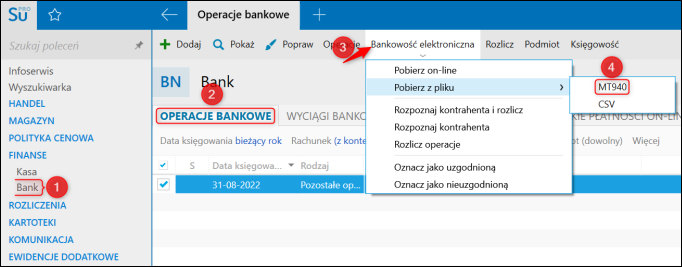
2. Z listy wybrać odpowiedni parser.
Uwaga! Program powiąże dane klientów tylko z parserów dedykowanych. Każdy bank modyfikuje we własnym zakresie format MT940, co z reguły wymaga dedykowanego parsera. Jeśli żaden z dostępnych parserów (w tym parser ogólny) nie pozwala prawidłowo wczytać danego wyciągu, to pozostaje stworzenie własnego parsera (wymagane nexo PRO). Również nasi Partnerzy/Serwisanci tworzą rozwiązania na indywidualne zamówienie. Aktualna lista Serwisantów znajduje się tutaj.
W polu Plik z wyciągiem trzeba wskazać plik MT940 z dysku. W sekcji Strona kodowa należy wskazać stronę kodową na podstawie tego, jaką bank stosuje dla danego pliku. Po wybraniu wyciągu kliknąć Importuj.
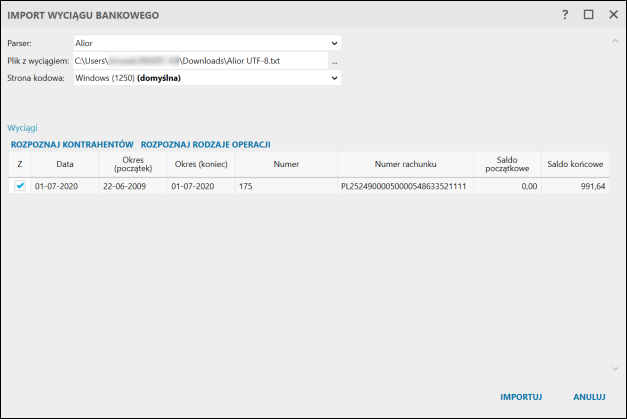
3. Okno, które się pojawi zatwierdzić przyciskiem TAK.
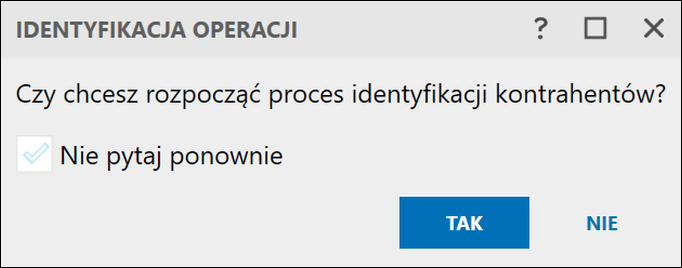
4. Program wprowadzi operacje bankowe, które należą do stworzonego wyciągu. Automatyczne rozliczenie odbywa się na podstawie tytułu operacji, kwoty oraz daty.
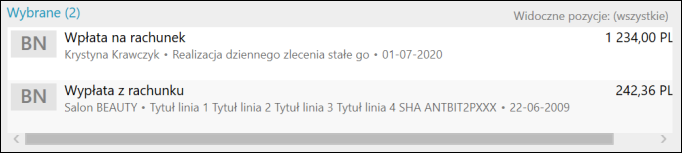
Może też wystąpić sytuacja, w której dane z wyciągu będą się różnić, z danymi wprowadzonymi w programie. W takiej sytuacji wyświetlony zostanie komunikat:
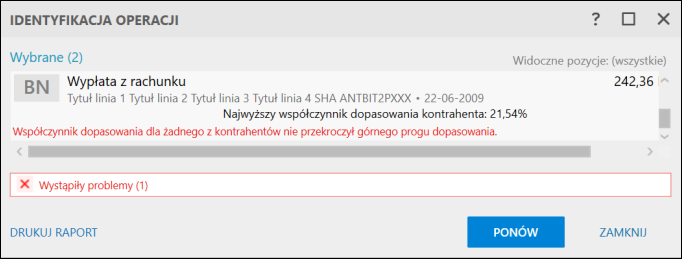
1. Aby powiązać ręcznie taką operację, należy kliknąć Najwyższy współczynnik dopasowania kontrahenta.
2. Klikając w Typ Operacji można zweryfikować dane z pliku, a następnie dopasować je z kontrahentem proponowanym przez program lub jeżeli nie ma go na liście, możliwe jest dodanie klienta z tego miejsca. Po wykonaniu zmian okno należy zatwierdzić przyciskiem Zamknij.
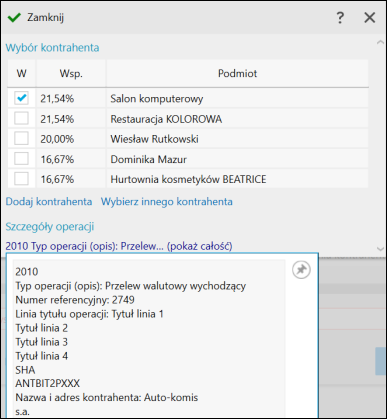
3. Program spyta też, czy dodać rachunek bankowy, jeżeli nie był nadany.
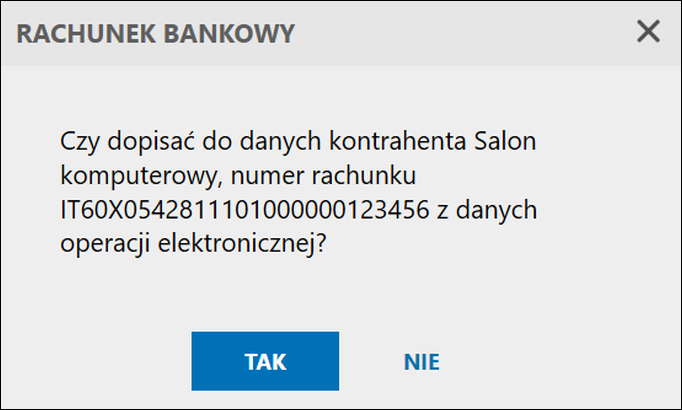
4. Okno, które się pojawi zatwierdzić przyciskiem Zapisz.
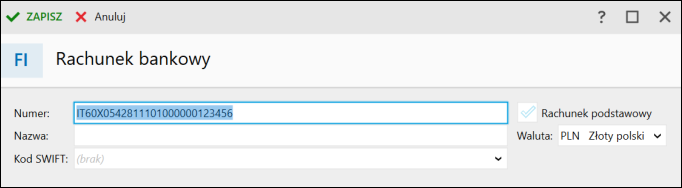
5. Transakcja, która nie mogła zostać automatycznie powiązana, zostanie wczytana do programu, jako operacja bankowa, lecz będzie trzeba ręcznie rozliczyć rozrachunek np. przez skojarzenie.
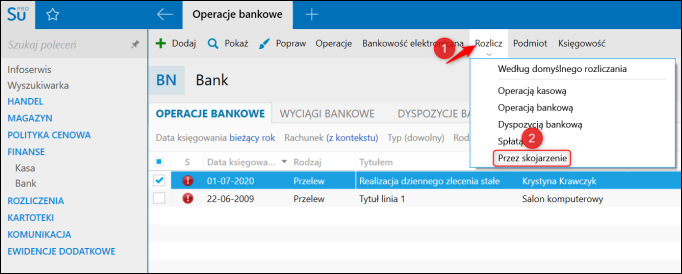
Powiązane tematy e-Pomocy:
Pomoc zdalna
Nasz konsultant połączy się z Twoim komputerem, by udzielić niezbędnej pomocy.
teleKonsultant
Kupując abonament na teleKonsultanta, zyskujesz telefoniczną pomoc eksperta oraz szereg innych usług.
Forum użytkowników
Wymień się uwagami i doświadczeniami z innymi użytkownikami systemów InsERT.
